Manual de uso de Pages para iPad
- Te damos la bienvenida
- Novedades de Pages 14.2
-
- Introducción a Pages
- ¿Procesamiento de texto o disposición de página?
- Introducción a las imágenes, gráficas y otros objetos
- Encontrar un documento
- Abrir un documento
- Guardar un documento y darle un nombre
- Imprimir un documento o sobre
- Copiar texto y objetos entre apps
- Gestos básicos de la pantalla táctil
- Usar Apple Pencil con Pages
- Personalizar la barra de herramientas
-
- Enviar un documento
- Publicar un libro en Apple Books
-
- Introducción a la colaboración
- Invitar a otras personas a colaborar
- Colaborar en un documento compartido
- Ver la actividad más reciente en un documento compartido
- Cambiar la configuración de un documento compartido
- Dejar de compartir un documento
- Compartir carpetas y la colaboración
- Usar Box para colaborar
- Usar el modo del presentador
- Copyright

Combinar o separar celdas de una tabla en Pages en el iPad
La combinación de celdas de una tabla combina celdas contiguas en una única celda. Al separar celdas previamente combinadas, todos los datos se conservan en la nueva celda superior izquierda.
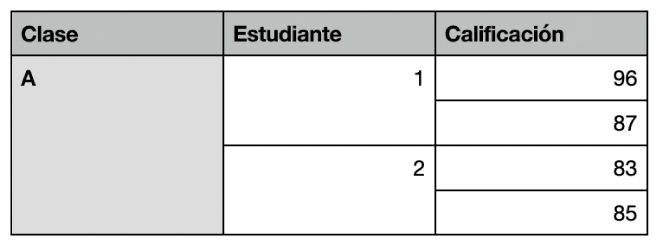
A continuación se indican algunas restricciones:
No se pueden combinar celdas no contiguas ni celdas de distintas áreas de la tabla como, por ejemplo, celdas del cuerpo y encabezado.
No se pueden combinar filas o columnas.
No se puede dividir una celda. Si nunca se ha combinado una celda con otra, no es posible deshacer una combinación.
Combinar celdas
Selecciona dos o más celdas contiguas.
Toca Combinar.
Si no ves la opción para combinar celdas, toca la selección.
Estos son los resultados de combinar celdas:
Si sólo una de las celdas contiene datos antes de combinarlas, la celda combinada conservará los datos y el formato de dicha celda.
Si hay varias celdas que incluyen contenido antes de combinarlas, se mantendrá todo el contenido, pero se transformarán en texto las celdas con un formato de datos específico, como por ejemplo números, monedas o fechas.
Si se aplicó un color de fondo en la celda superior izquierda, las celdas combinadas también adoptarán el color de relleno.
Deshacer combinación de celdas
Toca la celda, tócala de nuevo y elige Deshacer combinación.
Todas las celdas recién creadas toman el formato y el color de relleno de la celda combinada.
